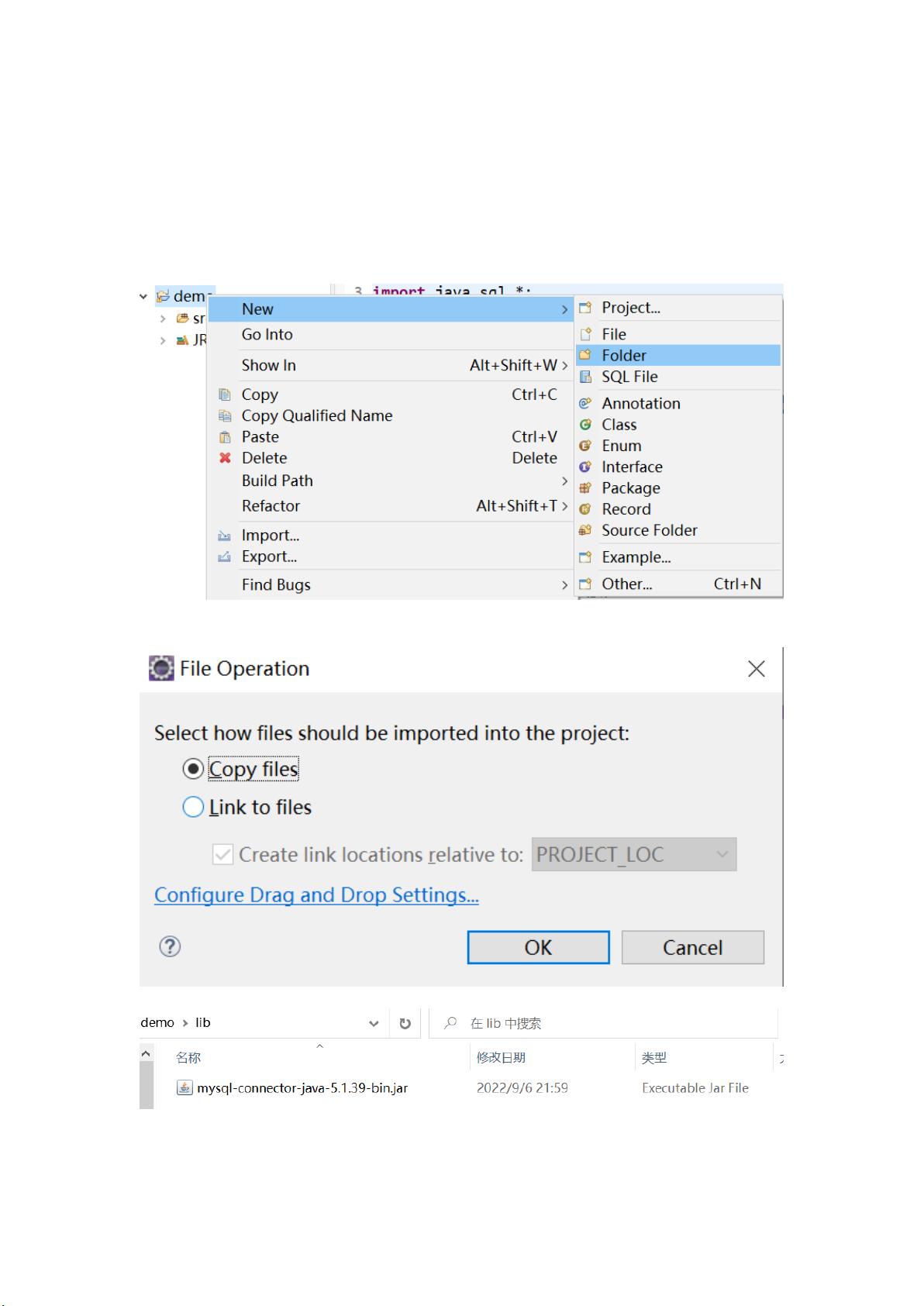Java项目中导入数据库驱动jar包步骤
需积分: 4 9 浏览量
更新于2024-08-03
收藏 475KB DOCX 举报
"这篇教程介绍了如何在Eclipse和IntelliJ IDEA中配置Java项目以连接MySQL数据库,主要涉及jar包的导入步骤。"
在Java开发中,为了与数据库进行交互,通常需要引入特定的数据库驱动库,对于MySQL来说,这个驱动就是`mysql-connector-java-bin.jar`。本教程详细讲解了在Eclipse和IntelliJ IDEA这两个主流的Java IDE中,如何将此jar包导入到项目中,以便进行数据库操作。
在Eclipse中,导入jar包的步骤如下:
1. 首先,在项目的根目录下创建一个名为`lib`的文件夹,用于存放外部jar包。通过右击项目名,选择【New】 -> 【Folder】,然后命名为`lib`并确认。
2. 将下载好的`mysql-connector-java-bin.jar`拖入`lib`文件夹,Eclipse会自动识别并显示相关提示。
3. 接着,右键点击项目名,选择【Build Path】 -> 【Configure Build Path】打开配置窗口。在窗口中选择【Libraries】选项卡。
4. 在【Libraries】选项卡下,点击右侧的【Add JARs】按钮,然后在弹出的文件选择器中找到刚才放入`lib`文件夹的jar包,点击【OK】。
5. 选择Modulepath(模块路径),找到并选中jar包,再次点击【OK】。最后,点击【Apply and Close】完成导入。
在IntelliJ IDEA中,导入jar包的步骤相对简单:
1. 首先,右键点击项目,选择【Open Module Settings】打开项目设置。
2. 在打开的设置窗口中,找到并点击【Libraries】,然后选择添加新库,选择Java类型。
3. 浏览并选择`mysql-connector-java-bin.jar`,依次点击【OK】来添加这个jar包。
4. 添加完成后,别忘了点击【Apply】,然后点击【OK】,这样jar包就已经成功地被添加到项目中。
完成上述步骤后,Java项目就有了连接MySQL数据库的能力,可以使用Java Database Connectivity (JDBC) API编写代码来执行SQL语句,如连接数据库、执行查询或更新等操作。JDBC是Java标准API,提供了与各种数据库交互的统一接口,使得开发者能够在不考虑底层数据库具体实现的情况下编写数据库相关的代码。在实际编程时,我们需要编写DataSource配置,建立数据库连接,创建Statement或PreparedStatement对象,执行SQL,最后处理结果集并关闭连接,确保资源的合理释放。例如,使用如下代码创建数据库连接:
```java
import java.sql.Connection;
import java.sql.DriverManager;
import java.sql.SQLException;
public class DBConnection {
public static Connection getConnection() {
String url = "jdbc:mysql://localhost:3306/your_database";
String username = "your_username";
String password = "your_password";
try {
Class.forName("com.mysql.cj.jdbc.Driver");
return DriverManager.getConnection(url, username, password);
} catch (ClassNotFoundException | SQLException e) {
throw new RuntimeException("Failed to connect to the database", e);
}
}
}
```
在这个示例中,我们首先加载MySQL的JDBC驱动,然后使用`DriverManager.getConnection()`方法建立连接。记住,为了遵循最佳实践,应该在每次操作完成后关闭连接,防止资源泄露。此外,还可以使用连接池管理数据库连接,提高应用性能。
1515 浏览量
212 浏览量
2025-01-02 上传
157 浏览量
232 浏览量
378 浏览量
119 浏览量
283 浏览量
程序猿beyond信仰
- 粉丝: 7
最新资源
- MATLAB实现BP-KDE模型的多变量时序区间预测方法
- 人工智能引领社会服务行业创新浪潮
- 大模型与数据要素在企业数字化转型中的应用与价值
- 深度分析LLM Text-to-SQL安全性:ToxicSQL后门攻击框架与SQL注入风险
- GPS导航系统中坐标系及星历名词的详细解释
- IEEE 802.3任务组讨论:电学标准中的回波损耗影响
- Hadoop HDFS架构深度解析:数据存储与高效管理策略
- IEEE 802.3ck标准基线参考接收器概述及FFE接收器模型澄清
- 自驾游穿越森林:体验自然氧吧之旅
- 数据管控体系构建:全面设计方案与实施
- 2016以太网发展路线图与多端口50/100/200GbE实现
- 掌握DeepSeek入门:开发实战全攻略
- 2020年中国银行业客服与远程银行发展分析报告
- 全国职业院校技能大赛信息安全管理与评估赛题分析
- 横店得邦照明2024年度报告:财务表现与风险提示解析
- 数据中心与高性能计算环境中的短距离MMF PMD研究